Bridge -modus er en fantastisk funksjon som lar deg koble din egen ruter til Xfinity -nettverket. Det betyr i utgangspunktet at du vil slå av rutingdelen, eller NAT -funksjonen , til XFINITY -enheten din. Det har mange gode fordeler, og det er en god idé, spesielt for større husholdninger som trenger en sterkere ruter for å utføre alle sine daglige oppgaver.
Men bromodus kommer også med noen komplikasjoner. I tilfelle du ikke har en internettforbindelse, vil du ha noen ekstra trinn å gå gjennom i feilsøkingsprosessen. Heldigvis er vi her for å hjelpe deg med alt! Her er noen av tingene som kan gått galt.
Du har kanskje feilaktig konfigurert bromodus
Hvis du nettopp har begynt å bruke XFINITY -trådløse i bromodus og noe ikke fungerer, er det en sjanse for at du gikk glipp av et skritt eller gjorde noe annet galt mens du konfigurerer det. Det er grunnen til å gå gjennom hvert trinn i konfigurasjonen med deg, og du kan se etter mulige feilfeil.
Trinn 1: Aktivering av bromodusfunksjonen på Wireless Gateway
Før du begynner å bruke Wi-Fi i bromodus, bør du aktivere denne funksjonen på Wireless Gateway. Det slår av ruteregenskapene til enheten mens modemene forblir på. Som et resultat vil du kunne koble til din egen ruter og bruke disse funksjonene i stedet.
Anbefalt lesing:
- Xfinity Router Blinking Blue: Hvordan fikse det?
- Xfinity Router Blinking Orange: Betydning og hvordan du fikser det
- Xfinity Router Blinking White: Hvordan fikse det?
Du må huske på at Xfinity XFI, så vel som XFI -pods, vil bli utilgjengelig for deg når du kommer inn i bromodus. I tillegg, hvis du har XFI Advanced Security, vil det også være utilgjengelig mens du er i modus. På oppsiden vil din Xfinity Wi-Fi Home Hotspot-funksjon, som er til stede på visse gateways, fortsatt være tilgjengelig for deg.

Du bør også være klar over at du ikke vil være i stand til å slå bromodus hvis du allerede har XFI -pods som er aktivert. Dermed må du deaktivere dem for å slå på modus.
Trinn 2: Slå bromodus på
Du begynner prosessen med å slå på bromodus ved å gå til administrasjonssiden i nettleseren. Administratorsiden får tilgang til ved å besøke http://10.0.0.1 nettsted. For å gjøre det, kan du bruke hvilken som helst enhet som allerede er koblet til hjemmenettverket ditt. Deretter bør du oppgi legitimasjon. Hvis du har endret passordet ditt når du først konfigurerte ruteren, bør du bruke passordet og brukernavnet . I tilfelle du ikke gjorde det, vil brukernavnet ditt være admin, og passordet ditt vil være passord, alle små bokstaver.
Etter at du har logget inn på kontoen din, bør du gå til venstre kolonne og finne gateway -delen. Klikk deretter på et øyeblikk og finn bromodus. Ved siden av bromodus vil du se Aktiver/deaktivere alternativene. Så snart du aktiverer dette alternativet, vil siden vise en advarsel. Bare klikk OK for å fortsette. I de fleste tilfeller vil ruteren din deretter begynne prosessen med å starte på nytt. Bare logg ut fra siden og koble til din egen ruter.
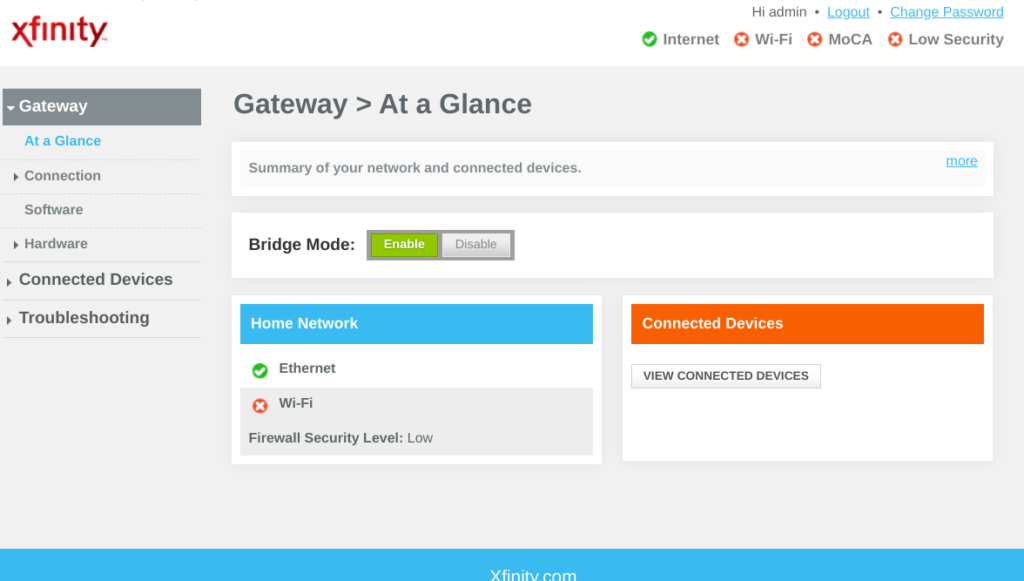
Hvis du ønsker å bruke Xfinity -enheten igjen, kan du gjenta hele prosessen, men klikke på Deaktiver i stedet for aktivering. Men du må huske på at du i dette tilfellet må bruke en enhet som er koblet til gatewayen din via en Ethernet -kabel.
Andre problemer som kan føre til intet internett i bromodus
1. Du har løse eller skadede kabler
Uansett hvilken modus du bruker, vil løse eller skadede kabler helt sikkert føre til ingen internett på noen enhet. Det er grunnen til at du, før du begynner å pirke rundt rutereinnstillingene, bør først undersøke tilstanden til alle ledningene som er koblet til den. Selv om alt er ordentlig festet, er det mulig at kablene dine er skadet eller for gamle, noe som påvirker deres effektivitet. Hvis det er tilfelle, bør du kjøpe nye så snart som mulig og sjekke forbindelsen igjen.
2. Det er et større internettproblem i ditt område
Xfinity kan utføre noe vanlig vedlikeholdsarbeid rundt i området der du bor, noe som kan forårsake midlertidige internettbrudd. I tillegg kan det være et sammenbrudd i Xfinity -tilkoblingen eller en feil av noe slag. I de fleste tilfeller vil Xfinity vise disse problemene på sin offisielle side. Hvis du ikke kan finne ut hva som skjer i ditt område, kan du kontakte Xfinity kundeservice for å dobbeltsjekke med dem.
3. Ruteren din fungerer ikke ordentlig
De fleste av ruterproblemene kan løses ved å utføre en enkel omstart på enheten. Du vil gjøre det ved å koble den fra strømkilden, vente i noen minutter, og deretter koble den inn igjen. Hvis det ikke fikser internettproblemene, kan du gjøre en tilbakestilling av enheten.
For det første bør du finne tilbakestillingsknappen. I de fleste tilfeller vil det være på baksiden av enheten. Deretter kan du bruke en bobbypinne, en penn eller en binders for å trykke på den. Hold knappen i noen minutter før du slipper den. Mange rutere vil ha en slags indikasjon på at tilbakestillingsprosessen har begynt. Du vil enten se en melding på displayet, ellers vil lysene plutselig begynne å blinke. I alle fall bør du gi ruteren et par minutter før du bruker den igjen.
Anbefalt lesing:
- Xfinity Router Red Light: Prøv disse løsningene
- Hvordan fikser jeg Xfinity -kabelboksen blinkende grønt lys?
- Hvordan fikse Xfinity -ruteren som blinker grønt lys?
Du må huske på at tilbakestillingen av fabrikken vil tilbakestille enheten tilbake til de opprinnelige innstillingene. Dermed må du besøke administrasjonssiden for å konfigurere ruteren på nytt. Dessuten må du koble hver av enhetene dine til internett igjen.
4. Det er et problem med bromodus
Du vil sannsynligvis fikse noen av bromodusproblemene ved å gå tilbake til konfigurasjonstrinnene våre og løse alt som kan gå galt i prosessen. Men hvis du gjorde alt riktig og fremdeles ikke har en internettforbindelse, bør du besøke admin -siden. Deaktiver deretter bromodus, vent i noen minutter, og aktiver den igjen. Mange brukere rapporterte at denne enkle løsningen løste de fleste av bromodusproblemene.
Siste tanker
Selv om funksjonen er ganske nyttig, betyr bromodus med Xfinity at du vil ha en ekstra enhet å passe på. I tillegg, når det oppstår et problem, må du gå gjennom et par ekstra trinn for å fikse det. Heldigvis samlet vi alle de viktigste problemene som kan skje i bromodus og de enkleste måtene å fikse dem på. Forhåpentligvis har du nå en stabil internettforbindelse, og alt fungerer ordentlig!
